La Campaña de la Renta 2024-2025 arranca con la posibilidad de presentar las declaraciones a través de Renta Web, el servicio online habilitado en la página oficial de la Agencia Tributaria. Durante los próximos meses, millones de contribuyentes deberán cumplir con este trámite fiscal, por lo que es fundamental conocer bien cómo acceder al borrador, cómo revisarlo y cómo presentarlo correctamente para evitar errores que puedan derivar en problemas posteriores.
Desde elegir el método de acceso hasta comprobar que todos los campos estén debidamente cumplimentados, pasando por identificar posibles deducciones —especialmente las autonómicas—, cada paso cuenta a la hora de obtener el mejor resultado posible en la declaración. A continuación, se muestra el paso a paso para solicitar el borrador y como descargarlo con video incluido.
Cómo solicitar y rellenar el borrador de la Renta 2024-2025
El primer paso para obtener el borrador de la declaración de la Renta 2024 y presentarla por internet es acceder a la Sede Electrónica de la AEAT. Allí se ha habilitado el apartado ‘Campaña de Renta 2024’, desde donde se puede iniciar el trámite. Una vez dentro, solo hay que seguir estos pasos:
Pulsar en la opción “Servicio de tramitación borrador/declaración (RENTA WEB)”.

Seleccionar el método de acceso. Se puede entrar mediante certificado digital o DNI electrónico, Cl@ve PIN, número de referencia (que se obtiene con la casilla 505 de la Renta del año anterior o con los últimos cinco dígitos del IBAN si no se presentó), o el sistema eIDAS. Según el método elegido, pueden pedirse algunos datos personales como la fecha de validez del DNI.

Una vez dentro, confirmar si se accede en nombre propio o como representante de otra persona física.
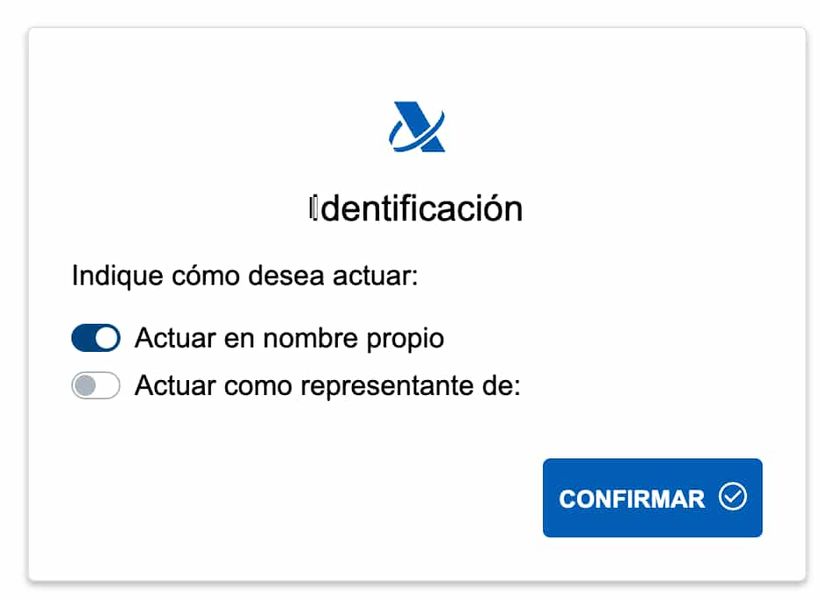
Seleccionar "Borrador/Declaración (Renta WEB)" para tramitar la declaración.

Comenzar revisando los datos identificativos. En este punto es fundamental asegurarse de que toda la información sea correcta, tanto la del contribuyente como la del cónyuge, hijos menores de 25 años que convivan en el domicilio, personas con discapacidad o ascendientes mayores de 65 años, si aplica.

A continuación, se accede al Resumen de declaraciones, donde se muestra el resultado de la declaración. Si el resultado aparece en negativo, se trata de una devolución; si es positivo, implica un pago a Hacienda.

- Desde ese punto, se puede navegar por los distintos apartados de la declaración para revisar o añadir información. Aunque algunos campos pueden aparecer cumplimentados, es imprescindible revisarlos uno por uno. Para ello se puede utilizar el listado de ‘Apartados declaración’ o bien el buscador de Renta Web, donde se puede introducir el número de casilla o un concepto concreto para llegar directamente a ese campo.
Uno de los puntos clave es el de las deducciones autonómicas, que pueden marcar una gran diferencia en el resultado final. Estas varían según la comunidad autónoma, por lo que conviene comprobar a fondo las que puedan aplicarse, haciendo clic en el lápiz para editar la información.

Una vez se haya comprobado y completado toda la declaración, hay que volver al resumen y pulsar en ‘Presentar declaración’. El sistema permitirá entonces elegir la modalidad de declaración (individual o conjunta), así como el método de pago o devolución y el número de cuenta bancaria.

- El último paso consiste en firmar y enviar la declaración. Si hay algún error o campo sin cumplimentar, el sistema lo indicará para corregirlo. Tras resolverlo, solo queda clicar en ‘Continuar’ y firmar la declaración, momento en el que se genera un PDF que acredita que se ha presentado correctamente.
Qué pasa si nos quedamos a medias de presentar la declaración
Si el trámite se queda a medias, no hay problema: se puede volver a entrar en Renta Web en cualquier momento para continuar desde el punto en que se dejó. Mientras no se haya confirmado la declaración, es posible modificar todos los datos.
Ahora bien, si ya se ha presentado, y se detecta un error que perjudica al contribuyente, habrá que solicitar una rectificación de la autoliquidación. En cambio, si el error beneficia al contribuyente y perjudica a la Agencia Tributaria, será necesario presentar una declaración complementaria.






